ساخت یک وب سایت وردپرس لزوماً پیچیده نیست. اما اگر این کار را اشتباه انجام دهید ، می توانید در نهایت با سایتی روبرو شوید که آماتور و خسته کننده به نظر برسد. با این حال ، اگر یاد بگیرید چگونه یک قالب WordPress با کیفیت و حرفه ای نصب کنید ، می تواند سایت شما را کاملا متحول کند.
اینکه می خواهید یک قالب WordPress بخرید یا از یک قالب WordPress رایگان استفاده کنید ، به خود شما بستگی دارد. اما اگر بخواهید مبلغ کمی را در یک موضوع سرمایه گذاری کنید ، احتمال خوب است ، نتایج بسیار بهتری خواهید دید.
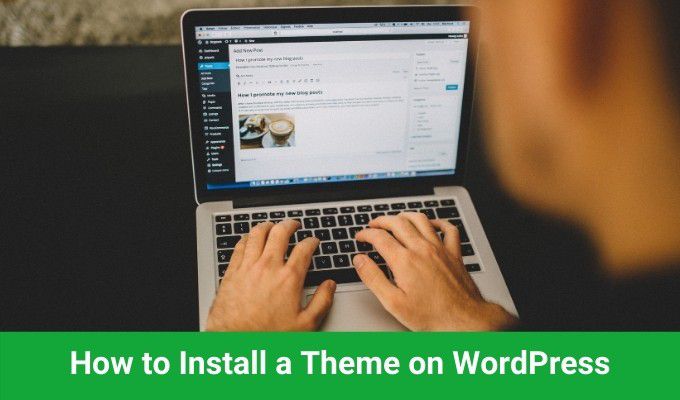
در این راهنما می آموزید کجا وردپرس را پیدا کنید مضامین ، نحوه بارگذاری آنها در سایت خود و نحوه نصب یک تم در وردپرس و پیکربندی آن.
آماده سازی سایت خود برای تم وردپرس
موارد اساسی وجود دارد قبل از نصب یک موضوع در وردپرس ، در محل لازم هستم.
اگر یک حساب میزبانی وب اصلی دارید ، ممکن است برای نصب بستر وردپرس خود مجبور باشید مراحل دستی بالا را طی کنید. با این حال بسیاری از میزبانان وب فقط با کلیک یک دکمه نصب وردپرس را برای وب سایت شما فراهم می کنند.
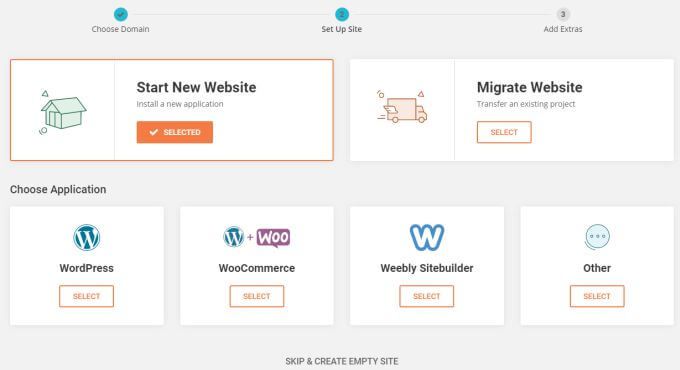
اگر به جای حساب میزبانی وب خود از WordPress.org استفاده می کنید ، نمی توانید " نگران راه اندازی نباشید. وردپرس از قبل نصب شده و آماده نصب مضامین جدید است!
In_content_1 همه: [300x250] / dfp: [640x360]->پس از آماده شدن همه چیز و ورود به پنل مدیریت وردپرس ، آماده نصب تم در وردپرس هستید.
یافتن قالب وردپرس
شاید این را نمی دانید ، اما در واقع می توانید بلافاصله تعدادی تم رایگان وردپرس را که با نصب اولیه وردپرس ارائه می شوند نصب کنید.
برای دیدن این موارد ، فقط ظاهررا از صفحه پیمایش سمت چپ را انتخاب کرده و تم هارا انتخاب کنید.
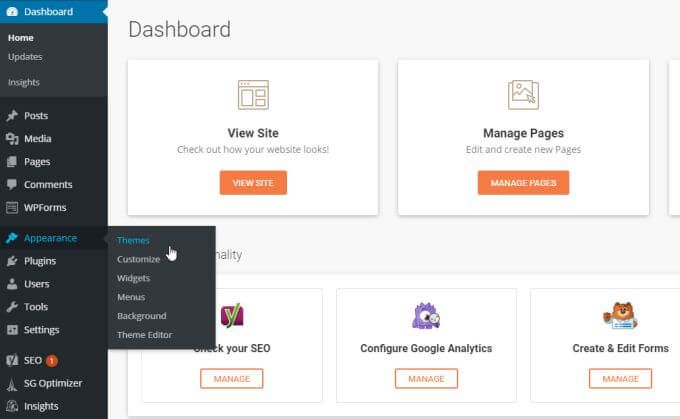
در این پنجره می توانید تعدادی از مضامین نصب شده وردپرس را مرور کنید.
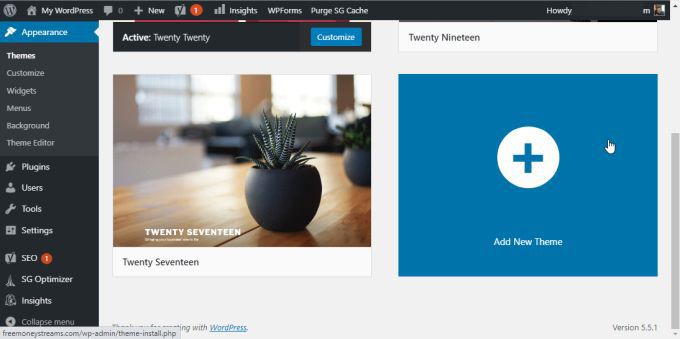
برای جابجایی به هر یک از آنها ، فقط موشواره را نشان دهید بیش از آن موضوع و فعال سازیرا انتخاب کنید. اگر هیچ یک از این موارد به نظر شما خوب نیست ، می توانید بلوک افزودن طرح زمینه جدیدرا در پایین لیست انتخاب کنید.
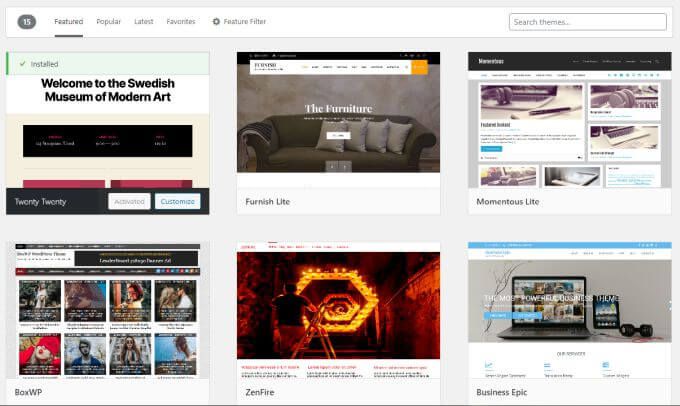
این شما را به پنجره ای می رساند که در آن شما می توانید بسیاری از تم های رایگان وردپرس را که می توانید در سایت وردپرس خود بارگذاری کرده و استفاده کنید مرور کنید.
اگر هیچ یک از اینها خوب به نظر نمی رسند و می خواهید طرح زمینه خود را نصب کنید ، باید یکی را به صورت آنلاین پیدا کنید. وب سایت های بی شماری وجود دارند که تم های برتر وردپرس را ارائه می دهند که می توانید خریداری کنید. چند مورد از محبوب ترین ها عبارتند از:
همچنین تعداد بیشماری از وب سایت های طراح قالب وجود دارد که در آنها کل مجموعه موضوعات وردپرس ایجاد شده توسط یک تیم طراحی را پیدا خواهید کرد. .
پس از پیدا کردن و خرید تم خود ، می توانید آن را بارگیری کنید. شما معمولاً پرونده های تم را به صورت فایل ZIP در رایانه محلی خود بارگیری می کنید. پس از در اختیار داشتن این پرونده ، آماده شروع نصب قالب WordPress خود هستید.
نحوه نصب قالب WordPress
قبل از نصب موضوع ، باید آماده شوید پرونده ها با استفاده از Windows Explorer ، به فایلی که خریداری کرده و در رایانه بارگیری کرده اید بروید. بر روی فایل ZIP بارگیری شده کلیک راست کرده و استخراج همهرا انتخاب کنید.
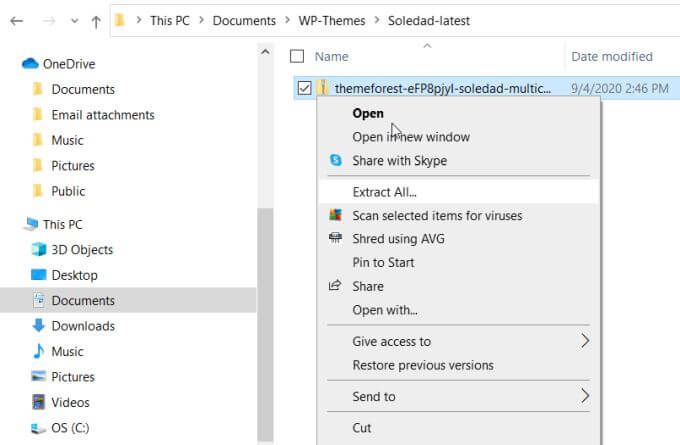
با این کار تمام فایل های قالب WordPress موجود در پوشه دیگری (هر کجا که فایل ها را در آن استخراج کنید) استخراج می شوند. این پرونده های استخراج شده حاوی تعداد زیادی پوشه و پرونده اضافی هستند. یکی از آن پرونده ها ، یک فایل zip است که نام تم در مقابل آن قرار دارد.
این فایلی است که برای نصب موضوع باید از وردپرس باز کنید. به صفحه مدیر وردپرس برگردید ، ظاهررا انتخاب کرده و تم هارا انتخاب کنید. در بالای پنجره مضامین ، افزودن جدیدرا انتخاب کنید.
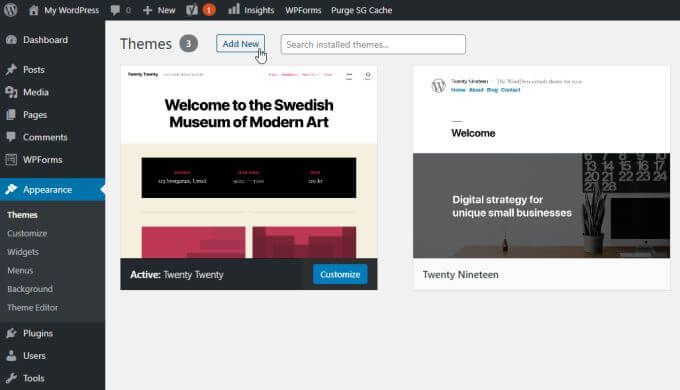
به پنل مدیریت وردپرس خود برگردید ، شکل ظاهریرا انتخاب کرده و تم هارا انتخاب کنید. افزودن طرح زمینه جدیدرا انتخاب کنید.
در بالای پنجره "تم" (جایی که می توانستید از طریق تم های رایگان موجود مرور کنید) ، بارگذاری تمرا انتخاب کنید.

با این کار کادر جدیدی باز می شود که می توانید Fileرا انتخاب کنید. با این کار یک پنجره مرورگر پرونده باز می شود که در آن می توانید به محلی که فایل ZIP تم مورد نظر خود را بارگیری و ذخیره کرده اید بروید.
به پرونده های استخراج شده بروید و فایل ZIP را با نام موضوع انتخاب کنید.
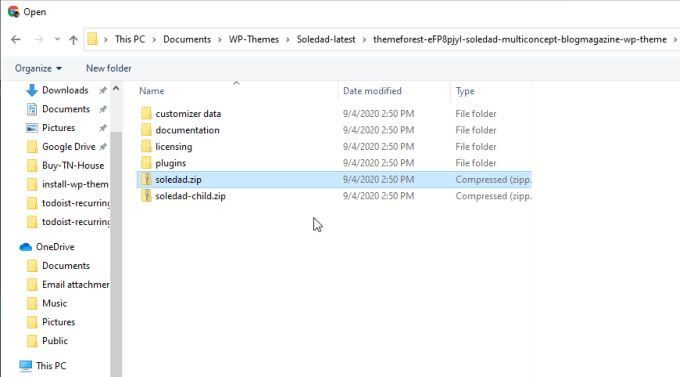
پرونده را انتخاب کنید و سپس دکمه باز کردنرا در پایین پنجره انتخاب کنید. با این کار شما به پنجره قبلی در پنل مدیریت وردپرس باز خواهید گشت.
برای نصب موضوع ، اکنون نصب شودرا انتخاب کنید.
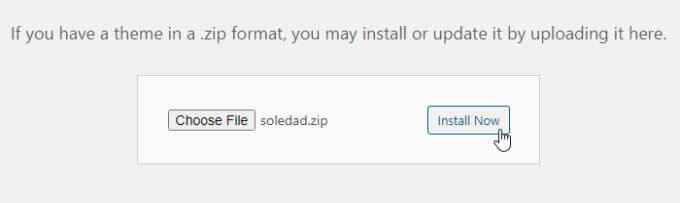
در این در پنجره پیشرفت بسته شدن و نصب پرونده های تم را مشاهده خواهید کرد. پس از اتمام مراحل ، یک به روزرسانی وضعیت را مشاهده خواهید کرد که چنین گفته است.
قالب وردپرس خود را فعال کنید
هنگامی که طرح زمینه خود را در وردپرس نصب کردید ، هنگام بازگشت به پنجره تم ها می بینید که آن را به عنوان یک بلوک تم جدید در لیست قرار داده است.
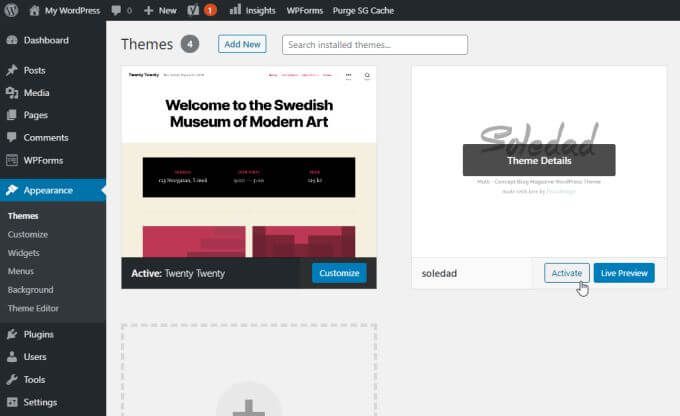
روی این بلوک حرکت کنید و دکمه فعال سازیرا انتخاب کنید. طرح زمینه جدید شما اکنون نصب و فعال شده است!
بیشتر تم های برتر ، اگر یکی را خریداری کرده باشید ، معمولاً دارای تنظیمات ، اسناد و مدارک و حتی گاهی اوقات فیلم های چگونگی نحوه پیکربندی و استفاده از موضوع هستند. .
هنگامی که در داشبورد در پانل سرپرست انتخاب می کنید ، ممکن است برخی از این موارد را در برگه طرح زمینه (اگر موردی با موضوع شما همراه است) مشاهده کنید.
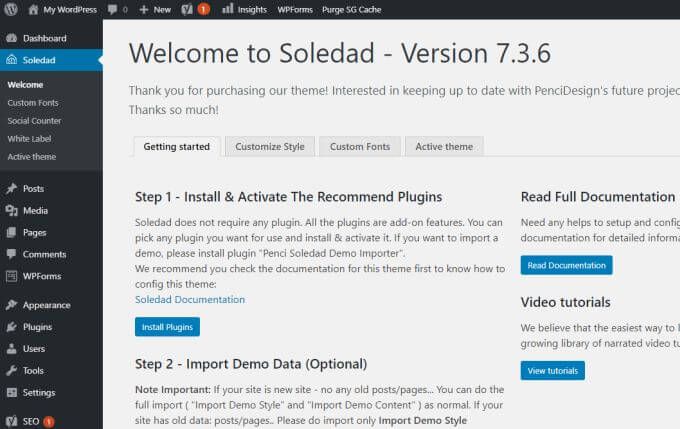
حتی اگر مضمون را فعال کرده باشید ، ممکن است لازم باشد مضمون را در داخل تنظیمات تم فعال کنید. این مورد در همه مضامین وجود ندارد ، اما در بعضی از موارد باید تنظیمات مربوط به دکمه فعال سازیرا مرور کرده و آن را انتخاب کنید.
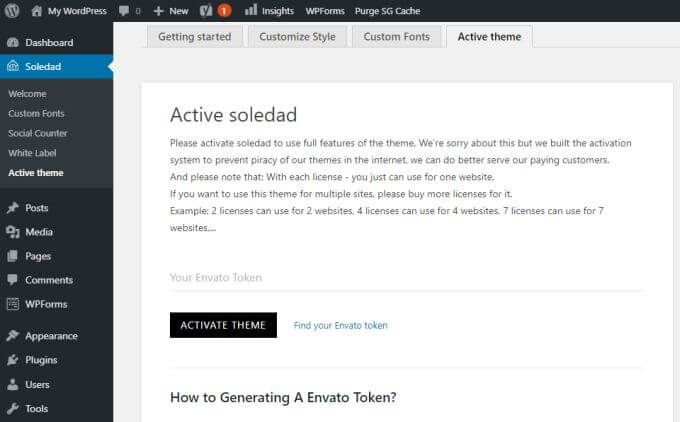
هنگامی که برای اولین بار یک موضوع را نصب می کنید ، انتظار دارید که سایت شما به طرز جادویی درست مانند نسخه ی نمایشی جلوه کند. متأسفانه ، این به ندرت اتفاق می افتد. معمولاً شما باید چند نکته را برای همه م componentsلفه های موضوع پیکربندی کنید که در ابتدا جلوه های نمایشی را بسیار زیبا می کند.
نحوه پیکربندی قالب وردپرس خود
خوشبختانه برای درست کارکردن موضوع شما نیازی به برنامه نویسی را بدانید یا چیز خیلی پیچیده ای ندارید.
در واقع ، بسیاری از مضامین دارای پرونده هایی هستند که می توانید بارگذاری کنید و باعث می شود سایت دقیقاً مانند نسخه ی نمایشی با تمام قالب بندی ها و حتی بیشتر محتوای آزمایشی به نظر برسد.
این کار را می توانید با انتخاب Appearance و جستجوی هر چیزی که وارد کردن نسخه ی نمایشیرا انجام دهید.
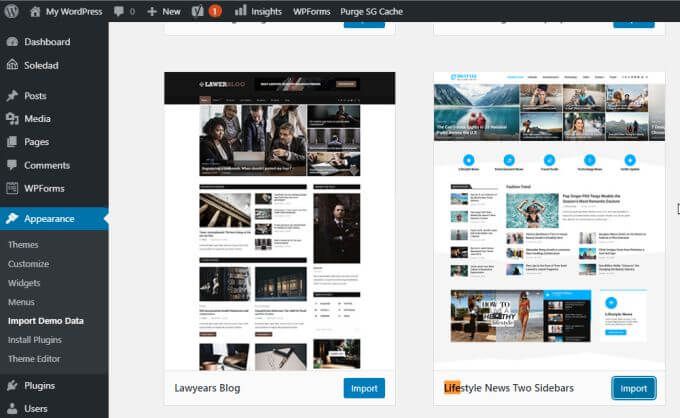
شما می توانید نسخه نمایشی مورد علاقه خود را انتخاب کرده و گزینه را انتخاب کنید. دکمه Importبرای وارد کردن همه پرونده ها و تنظیمات پیکربندی که به نمایش آزمایشی نشان می دهد ، درست است.
بعد از انجام این کار ، هنگام پیش نمایش سایت خود ، این سایت تغییر می کند اما ممکن است هنوز به نظر نرسد کاملاً درست است.
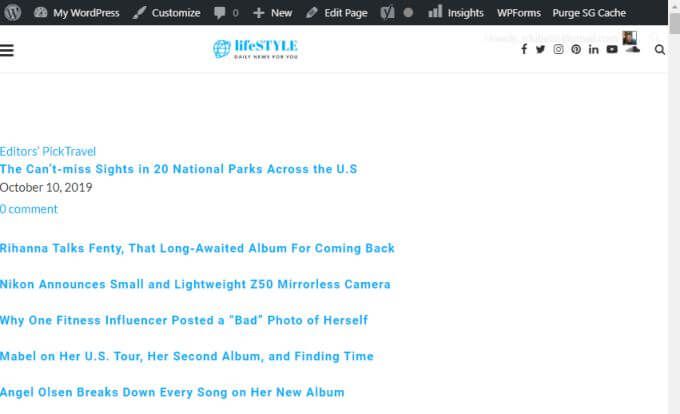
این بدان دلیل است که بیشتر مضامین به افزونه های فعال نیاز دارند. وقتی پلاگین ها پس از نصب یک موضوع وارد می شوند ، معمولاً غیر فعال وارد می شوند.
با انتخاب افزونه هادر منوی ناوبری سمت چپ در صفحه مدیر وردپرس ، این مشکل را برطرف کنید. افزونه های نصب شدهرا از زیر منو انتخاب کنید.
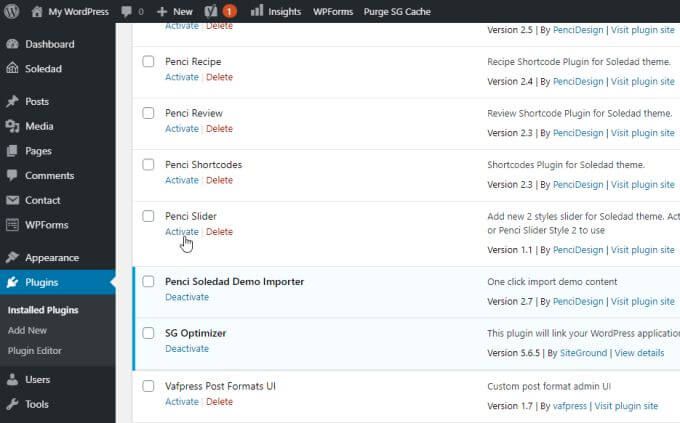
در این پنجره ، می خواهید هر یک از افزونه ها را پایین آورده و فعال سازیرا در زیر آن انتخاب کنید.
وقتی کارتان تمام شد ، نگاهی دوباره به پیش نمایش سایت خود بیندازید. خواهید دید که سایت دقیقاً مانند نسخه نمایشی که مشاهده کردید قالب بندی شده است.
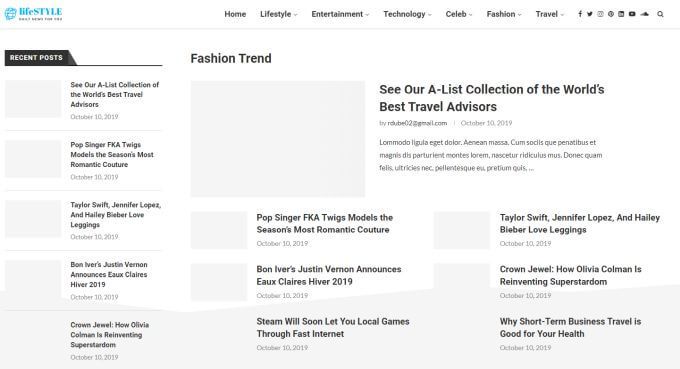
تمام کاری که شما باید انجام دهید این است که شروع به جایگزینی محتوای آزمایشی با محتوای اختصاصی خود کنید!
همچنین می توانید با انتخاب ظاهر
موضوع را بیشتر شخصی سازی کنید strong>از فهرست سمت چپ ، و سفارشی سازیرا از زیر منو انتخاب کنید. این یک پنجره سفارشی سازی تم را باز می کند ، با تمام تنظیمات تنظیمات موجود که توسط توسعه دهندگان قالب در آن برنامه ریزی شده است.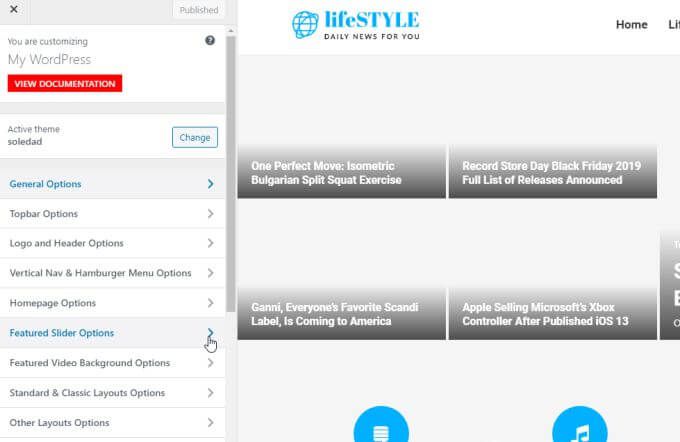
اینجاست که می توانید مواردی مانند آرم سایت ، قالب صفحه و متن ، طرح صفحه اصلی و موارد دیگر را شخصی سازی کنید.
معمولاً واردات نسخه ی نمایشی همه اینها را اصلاح خواهد کرد تنظیمات را برای شما انجام دهید تا سایت مانند نسخه ی نمایشی انتخاب شده به نظر برسد. اگر نصب آزمایشی را وارد نکرده اید ، در اینجاست که می توانید به صورت دستی شکل و طرح زمینه را پیکربندی کنید.
نصب طرح زمینه WordPress نیازی به برنامه نویسی یا دانش پیشرفته WordPress ندارد. تمام آنچه که نیاز دارد بارگذاری و فعال سازی موضوع است و سپس وقت صرف می کند تا بیاموزید که چگونه آن تم را به دلخواه تنظیم کنید.